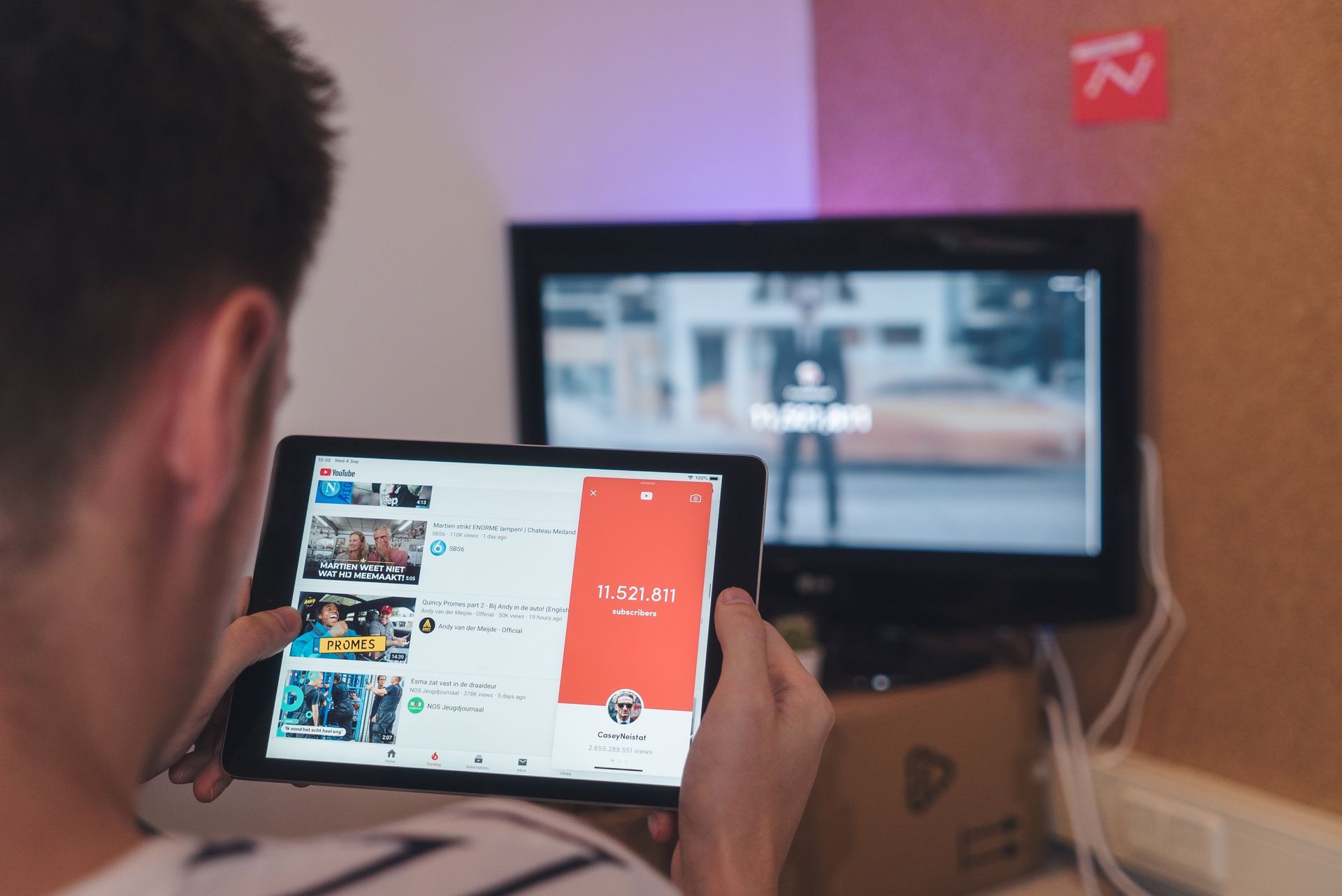Tijdens het gebruik kun je het probleem dat YouTube TV niet werkt tegenkomen. Wat moet u vervolgens doen om het te verhelpen? In dit bericht vindt u enkele praktische oplossingen. U kunt ze allemaal afzonderlijk proberen totdat uw probleem is opgelost. We hopen dat deze voor u van nut zullen zijn.
Met het commerciële programma YouTube TV kun je veel tv-zenders live via internet bekijken. Dit is een nieuwe manier om tv te kijken; het maakt geen gebruik van conventionele kabelaanbieders. Bovendien beschikt het over elk belangrijk televisienetwerk, zoals ESPN, Discovery, Fox, AMC, enzovoort.
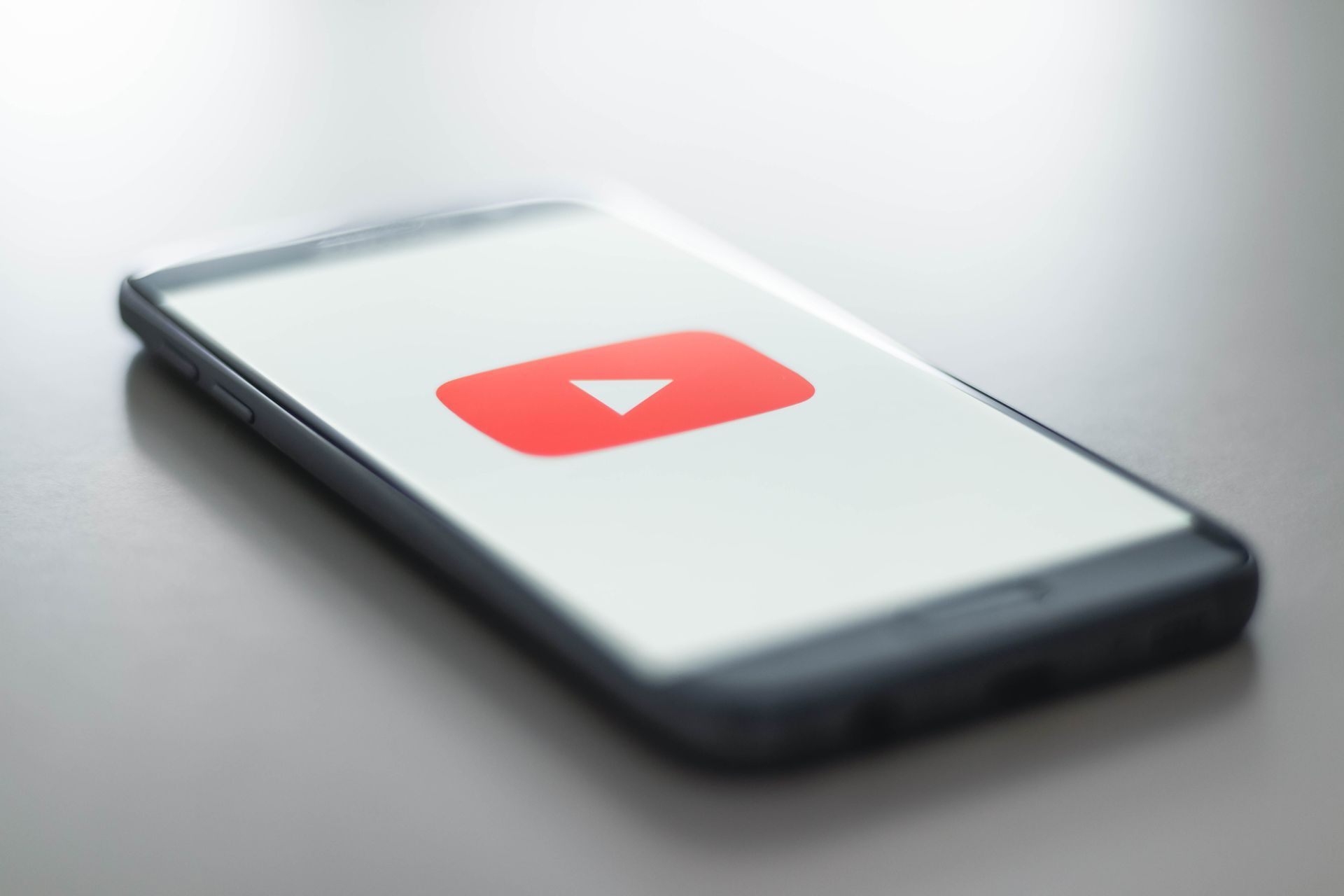
Hoe los ik het probleem op dat YouTube TV niet werkt?
Volg de onderstaande stappen om het probleem met YouTube TV dat niet werkt op te lossen:
- Onderzoek de internetverbinding.
- Controleer de status van YouTube TV.
- Update de YouTube TV-app.
- Log opnieuw in op uw account.
- Wacht op de toegankelijkheid van lange opnames.
- Als een specifiek kanaal niet werkt, gebruik dan een alternatief.
- Vernieuw het YouTube TV-hostapparaat.
Laten we eens nader bekijken om het probleem met YouTube TV dat niet werkt op te lossen. Zullen we?
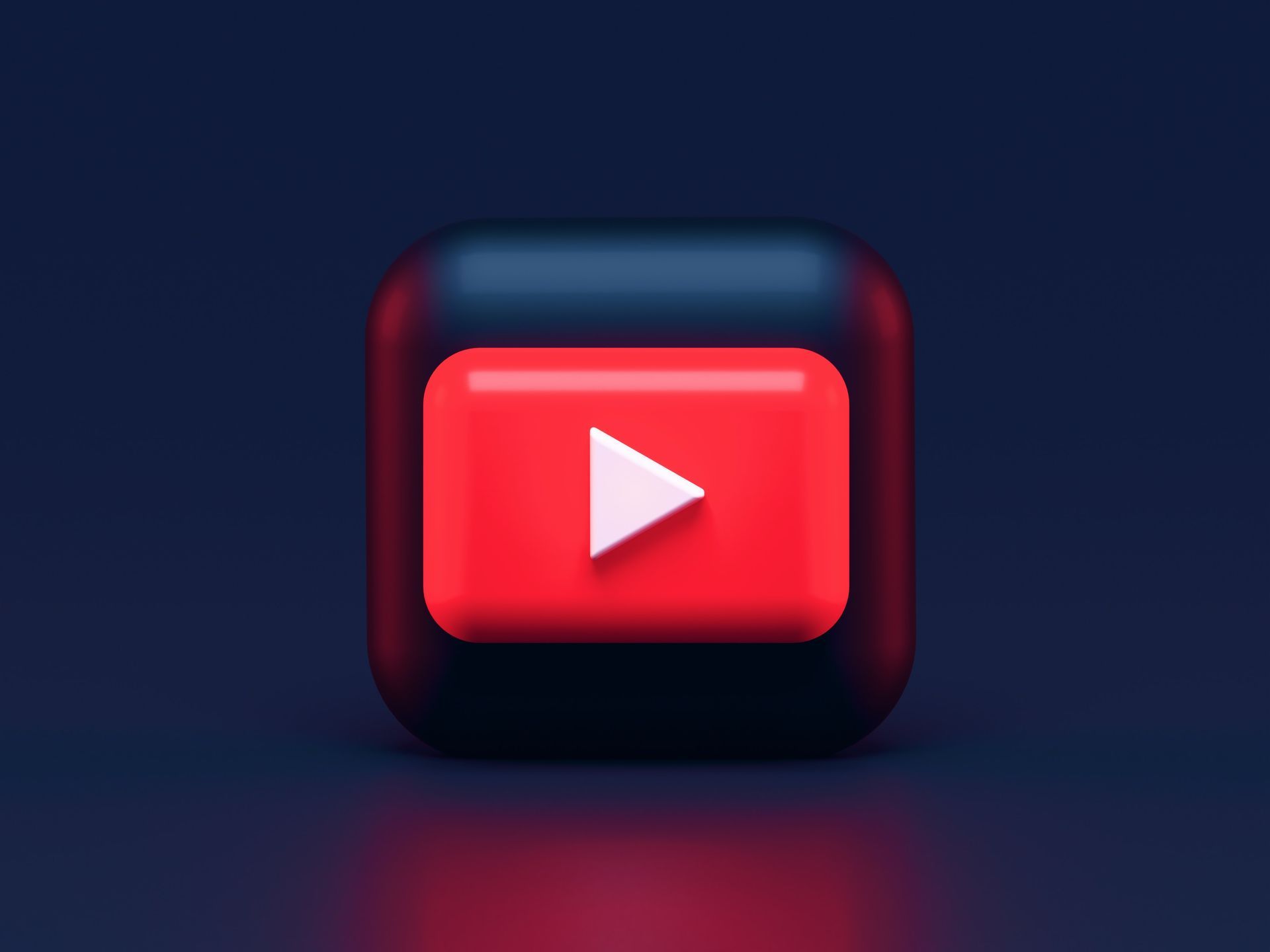
Onderzoek de internetverbinding
Net als elke andere streamingdienst heeft YouTube TV een sterke internetverbinding nodig om stilstaande inhoud op gewone YouTube af te spelen. Als je internetverbinding sterk genoeg is, ervaar je de aanhoudende buffering van YouTube TV niet en kun je zonder problemen streamen.
Controleer eerst of uw netwerkverbinding voldoet aan de “snel” vereiste. Controleer vervolgens of uw router correct werkt. Als dit niet het geval is, moet u deze instructies volgen om het te resetten.
Wifi:
- Schakel eerst het netwerk, de televisie en de computer uit.
- Koppel de stroomkabel van elk apparaat los. Houd de aan/uit-knop op elk apparaat de volgende vier seconden ingedrukt om de batterij volledig leeg te maken.
- Wacht vervolgens twee tot drie minuten voordat u alles opnieuw aansluit. Start nu uw computer opnieuw op en start vervolgens het YouTube TV-programma. Controleer of het probleem is verholpen.
Ethernet-connectiviteit:
- Haal de stekker uit het stopcontact Ethernet-kabel van pc of tv.
- Reset de router zoals gedemonstreerd in de voorgaande benadering als de Ethernet daarmee is verbonden.
- Schakel vervolgens beide apparaten uit en wacht twee tot drie minuten.
- Sluit alles opnieuw aan en kijk of het probleem met YouTube TV niet werkt is verholpen.
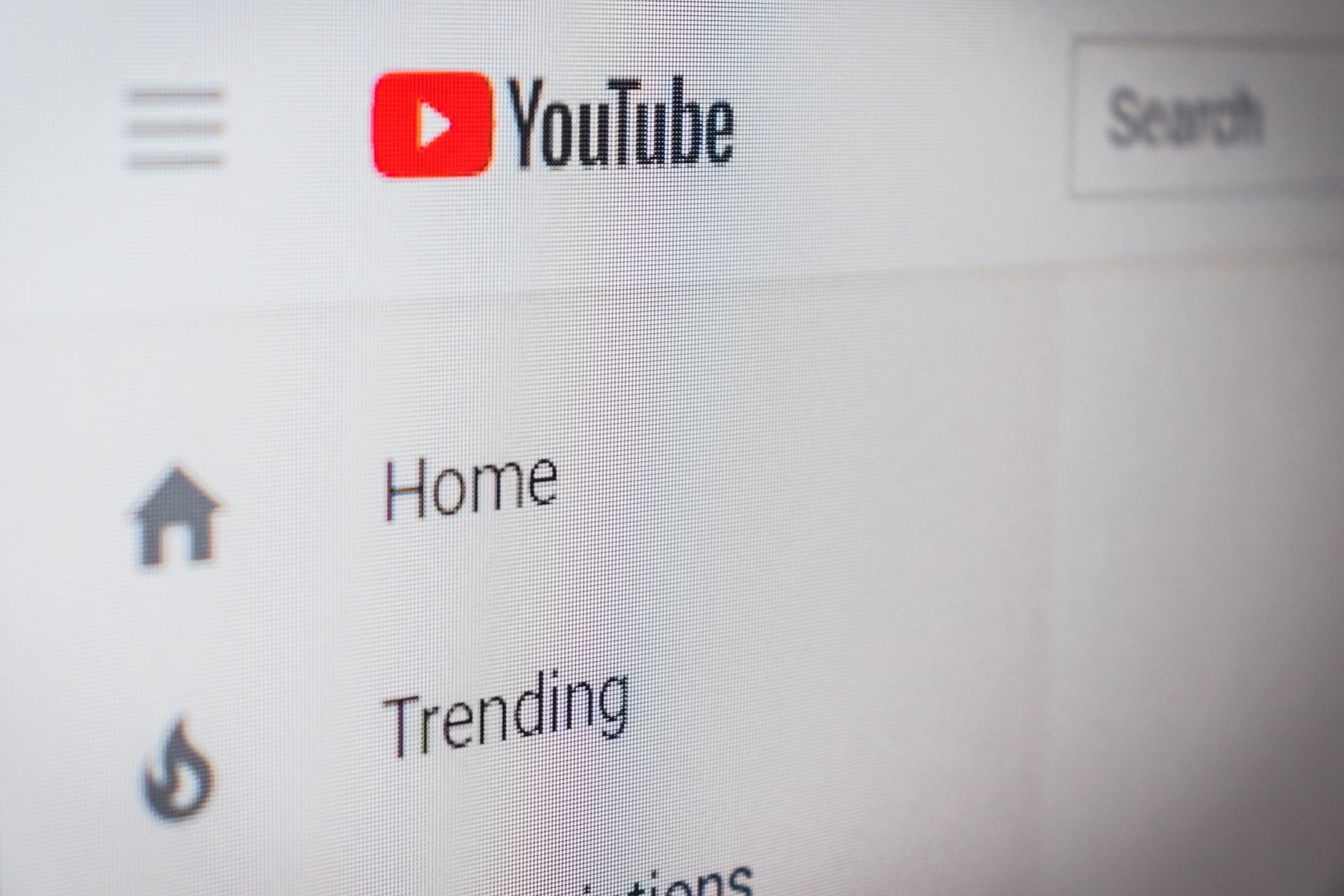
Controleer de status van YouTube TV
Je kunt verschillende situaties tegenkomen wanneer de server van YouTube TV een slechte dag heeft. Dit scenario is vrij typisch en komt vaak voor (vooral op YouTube TV omdat het moeilijk te beheren is). De enige optie is om het platform voor 10 uur te verlaten tot 25 minuten, keer terug en controleer.
Om erachter te komen of andere mensen hetzelfde probleem hebben, kunt u ook andere forums verkennen. Als dit het geval is, kan dit erop duiden dat er geen problemen aan uw kant zijn en dat u alleen hoeft te wachten. Je kunt een dag of twee wachten om te zien of het probleem dat de YouTube TV niet werkt wordt opgelost of dat het gewoon een tijdelijk probleem is. Er zijn ook regionale problemen die bijzonder zijn.
Update de YouTube TV-app
We raden je aan de YouTube TV-app meteen te upgraden als je een van de vele platforms gebruikt die beschikbaar zijn. Soms ondervindt YouTube TV technische problemen of storingen. Om deze problemen aan te pakken, zullen YouTube-technici een upgrade uitbrengen. Mogelijk ondervindt u een wijdverbreid probleem dat met een update kan worden opgelost.
Gebruik hier de defecte YouTube-app op een Samsung-tv als illustratie. Update de YouTube-app op je Samsung-tv om dit probleem op te lossen.
- druk de Smart Hub-sleutel en kies Uitgelicht in Stap 1.
- Zoek de YouTube TV-applicatie in stap twee. Het ingedrukt houden van de Enter toets zorgt ervoor dat er een submenu verschijnt.
- Selecteer Apps bijwerken uit het submenu dat verschijnt.
- Volgende, selecteer alles door te klikken.
Klik op Alles bijwerken in stap 5 en kijk hoe uw tv de toepassingen bijwerkt. Nadat al je applicaties zijn bijgewerkt, start je je tv opnieuw op en probeer je YouTube TV opnieuw te starten. Controleer of het probleem met YouTube TV dat niet werkt is opgelost.
Log opnieuw in op uw account
Corrupte accountgegevens of onjuiste gebruikersinstellingen in de invoer voor het YouTube TV-programma zijn nog twee opvallende problemen die u zou kunnen hebben. Je zou dit probleem kunnen tegenkomen met een typische YouTube-applicatie omdat het vrij veel voorkomt.
- Klik eerst op het YouTube TV-toepassingspictogram in de rechterbovenhoek.
- Er verschijnt een nieuw vervolgkeuzemenu. Klik vervolgens op Afmelden.
- Voer de bovengenoemde oplossing 4 uit nadat u zich hebt afgemeld.
- Open daarna de YouTube TV-applicatie opnieuw, waar een aanmeldingsprompt zal verschijnen. Voer je aanmeldingsgegevens in om te zien of het probleem met het niet werken van YouTube TV is opgelost.
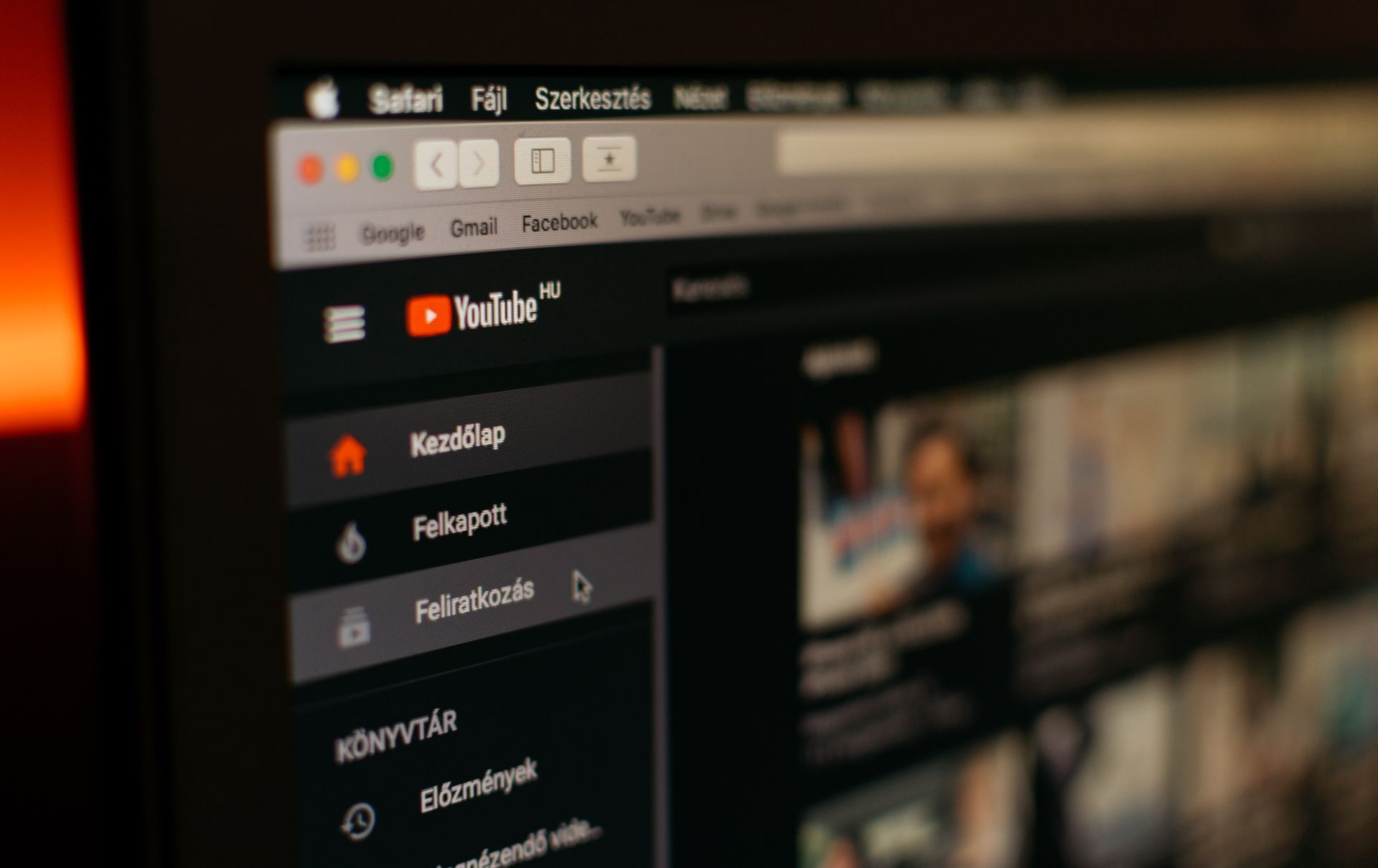
Wacht op de toegankelijkheid van lange opnames
Gebruikers op YouTube moeten lang wachten om te streamen of lange opnames te zien. Dit is nodig voor YouTube om de opnamen te verwerken en te bewaren, zodat u ze later kunt openen. Over het algemeen is een korte opname van minder dan vier uur acceptabel.
Langere opnames veroorzaken echter vaak verschillende problemen, zoals het volledig mislukken van het afspelen, het gedeeltelijk mislukken van het afspelen en regelrechte weigering. U kunt wachten tot het probleem is opgelost om dit probleem te voorkomen. Na een dag of twee zou de video weer normaal moeten spelen.
Als een specifiek kanaal niet werkt, gebruik dan een alternatief
Het kan voorkomen dat een bepaald kanaal niet wordt uitgezonden op je YouTube TV. Op populaire zenders zoals ESPN is het een vrij algemeen probleem. Het probleem werd formeel erkend door YouTube TV via erkende kanalen.
YouTube beweert het probleem te onderzoeken en biedt ook een oplossing zodat je je programma niet hoeft te missen. Je kunt je aanmeldingsgegevens voor YouTube TV gebruiken om de app van het kanaal te downloaden en je vervolgens bij dat kanaal aan te melden. Als je klaar bent, kun je het programma kort bekijken terwijl de technici van YouTube TV backstage werken om het probleem op te lossen.
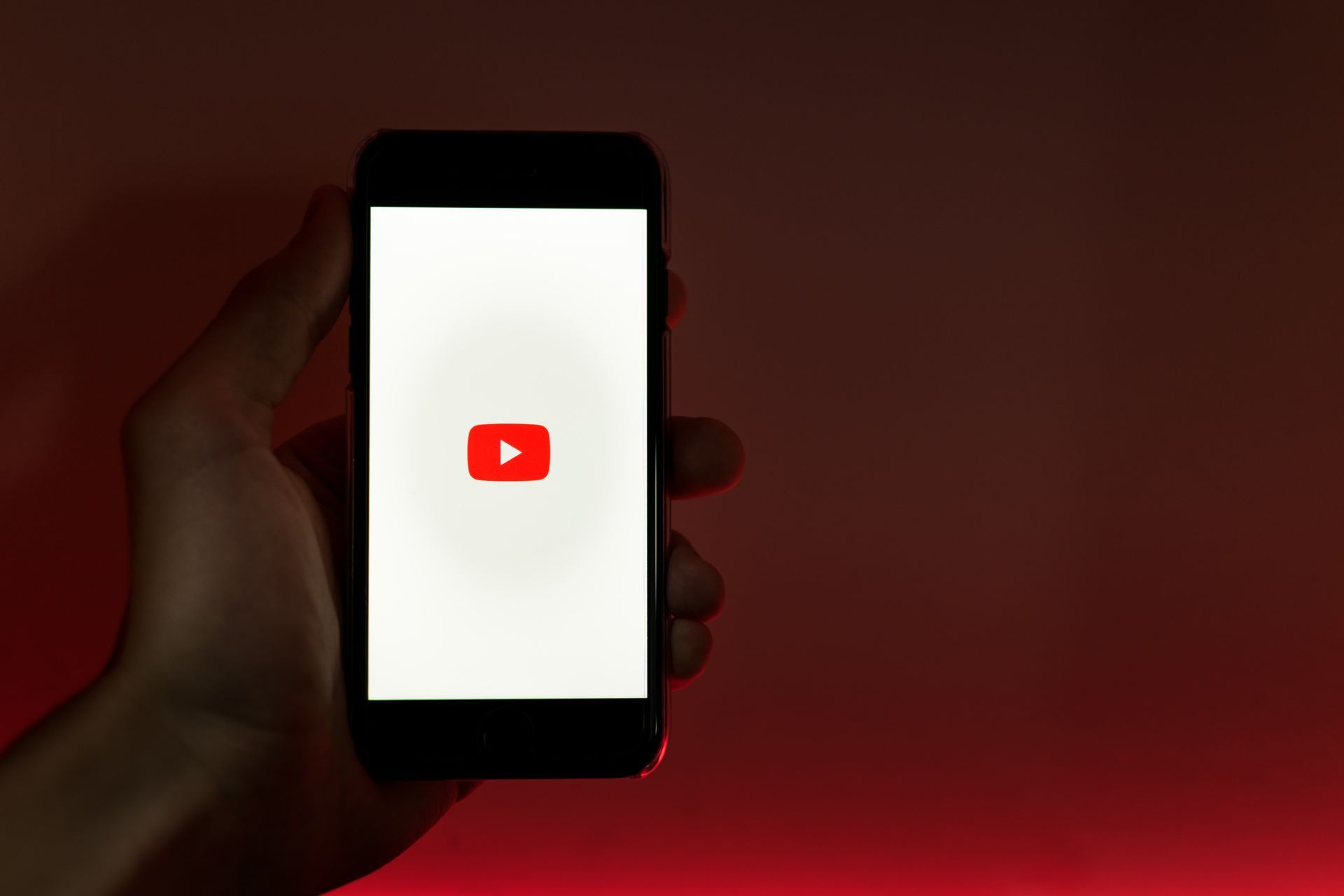
Vernieuw het YouTube TV-hostapparaat
Een ander probleem waar veel gebruikers tegenaan lopen, is het onvermogen van hun hostapparaten, zoals Chromecast, Roku, enz., om YouTube TV te streamen. Als YouTube nog steeds problemen ondervindt, wordt officieel vermeld dat het hostapparaat, zoals Roku, op de hoogte is van het probleem en het aan het oplossen is.
Updates hier zijn belangrijk voor u om op de hoogte te zijn. Om de gebreken te verhelpen, brengt het hostapparaat vaak een kleine update uit. De stappen voor het online bijwerken van een Samsung-tv worden beschreven in het volgende gedeelte. Deze procedures kunnen op verschillende apparaten worden uitgevoerd, afhankelijk van hun architectuur.
- Selecteer Software-update in het Steun menu nadat u op het pictogram Instellingen hebt geklikt.
- Nadat een nieuw venster is verschenen, klikt u op Update nu of selecteer Auto update om alle updates direct te installeren.
Je moet je hostapparaat opnieuw opstarten nadat de installatie van de update is voltooid voordat je weer toegang hebt tot YouTube TV. Controleer of het probleem nu is opgelost.
Als u Roku gebruikt, kunt u nu uw firmware upgraden door deze instructies te volgen.
- Selecteer Instellingen vanuit het hoofdmenu.
- Selecteer vervolgens Systeem uit het menu en selecteer vervolgens Systeem update.
- Roku helpt je dan bij het downloaden van alle updates door contact te maken met de updateservers.
Je moet je apparaat opnieuw opstarten nadat de update is geïnstalleerd om YouTube TV te kunnen gebruiken. Kijk vervolgens of het probleem verdwijnt.
Weet jij hoe je YouTube Shorts uitschakelt?
Uitgelichte afbeelding tegoed: CardMapr.nl/Unsplash.
Source: Het probleem met YouTube TV oplossen dat niet werkt: uitgelegd